Apague facilmente todo o conteúdo e configurações do iPhone, iPad ou iPod de forma completa e permanente.
- Limpar arquivos indesejados do iPhone
- Limpar cache do iPad
- Limpar os cookies do Safari para iPhone
- Limpar o cache do iPhone
- Limpar a memória do iPad
- Limpar o histórico do iPhone Safari
- Excluir contatos do iPhone
- Excluir o backup do iCloud
- Excluir e-mails do iPhone
- Excluir WeChat do iPhone
- Excluir iPhone WhatsApp
- Excluir mensagens do iPhone
- Excluir fotos do iPhone
- Excluir lista de reprodução do iPhone
- Excluir código de restrição de iPhone
Como excluir um álbum de fotos no iPhone com um guia simples
 atualizado por Lisa Ou / 28 de dezembro de 2023 14:20
atualizado por Lisa Ou / 28 de dezembro de 2023 14:20Saudações! Estou organizando os arquivos no meu iPhone e percebi que tenho muitas fotos salvas. Como resultado, estou tendo dificuldade em encontrar fotos individuais. Assim, decidi limpar e deletar álbuns de fotos desnecessários. O problema é que não tenho certeza sobre o processo, por isso tenho medo de excluir os importantes. Como você exclui um álbum de fotos no iPhone?
Você já experimentou excluir um álbum de fotos do seu iPhone? Caso contrário, você pode não estar ciente do processo para fazer isso. Neste caso, temos o prazer de informá-lo sobre as principais estratégias para que você possa garantir que o procedimento de exclusão será realizado de maneira adequada. Dessa forma, você pode ficar tranquilo e não se preocupar em apagar acidentalmente as outras fotos do aparelho.
Os métodos de exclusão abaixo foram testados e classificados entre as técnicas mais eficazes. Portanto, sinta-se à vontade para confiar em cada diretriz, o que o levará a uma exclusão bem-sucedida. Além de sua eficácia, incluímos apenas aqueles com navegação descomplicada, tornando-os apropriados, seja você um iniciante ou um usuário antigo do iPhone.
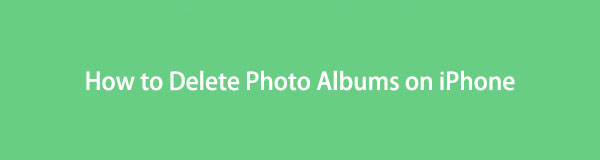

Lista de guias
FoneLab iPhone Cleaner é o melhor limpador de dados iOS que pode facilmente apagar todo o conteúdo e configurações ou dados específicos no iPhone, iPad ou iPod Touch.
- Limpe dados indesejados do iPhone, iPad ou iPod touch.
- Apague os dados rapidamente com uma sobrescrição única, o que pode economizar tempo para muitos arquivos de dados.
- É seguro e fácil de usar.
Parte 1. Como excluir álbuns de fotos no aplicativo Fotos do iPhone
A maioria, senão todas, as fotos do iPhone são armazenadas no aplicativo Fotos. Então, naturalmente, é também o local onde você pode organizá-los, modificá-los ou excluí-los. Afinal, ele possui uma seção contendo todos os álbuns de fotos, então espere encontrá-los rapidamente. Se você é um novo usuário do iOS ou não explora seu dispositivo com frequência, talvez ainda não tenha visto a seção de álbuns, mas não se preocupe. Basta seguir as orientações e elas o levarão ao local correto para apagar seu álbum. Você também pode achar esse método o mais fácil, por isso é perfeito para novos usuários.
Imite a navegação simples abaixo para excluir o álbum de fotos no aplicativo Fotos do iPhone:
Passo 1Navegue no seu iPhone até o Fotos interface tocando em seu ícone na tela inicial. As opções Biblioteca, Para Você, Álbuns e Pesquisa estão na seção inferior. Escolha o álbuns guia para visualizar seus álbuns de fotos.
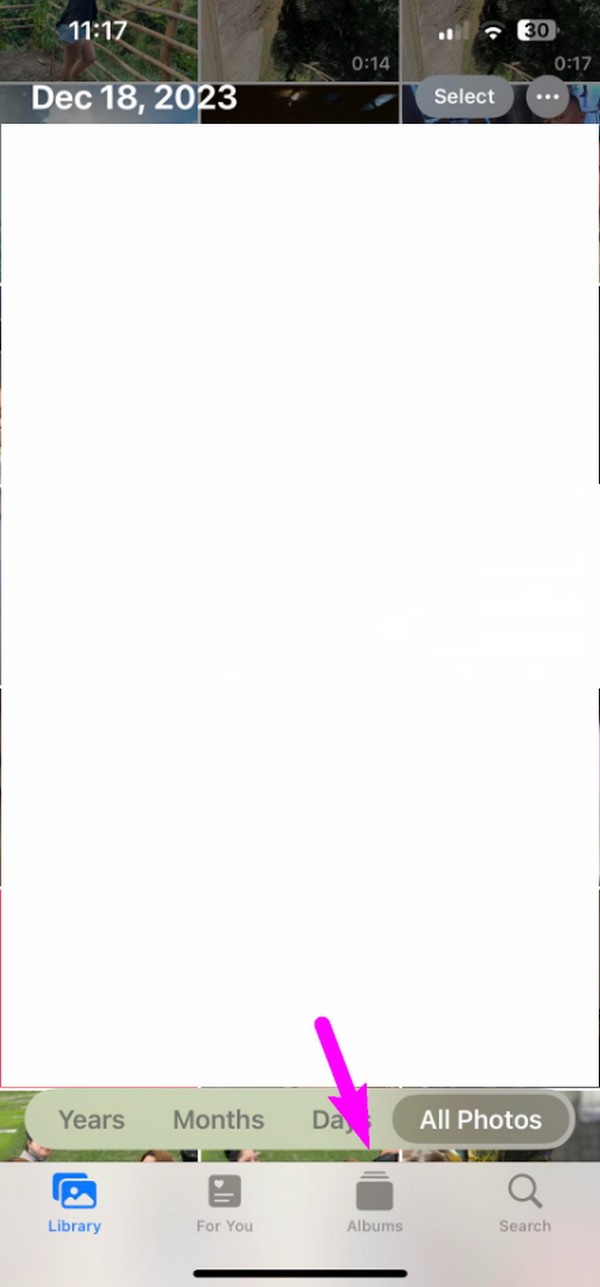
Passo 2Em seguida, toque em Ver Todos, seguido pelo Editar opção no canto superior direito. Um ícone de menos será exibido no canto superior direito de cada álbum que pode ser excluído. Encontre o álbum de fotos que deseja excluir e toque no símbolo de menos. Por último, selecione Apagar para confirmar a exclusão do álbum.
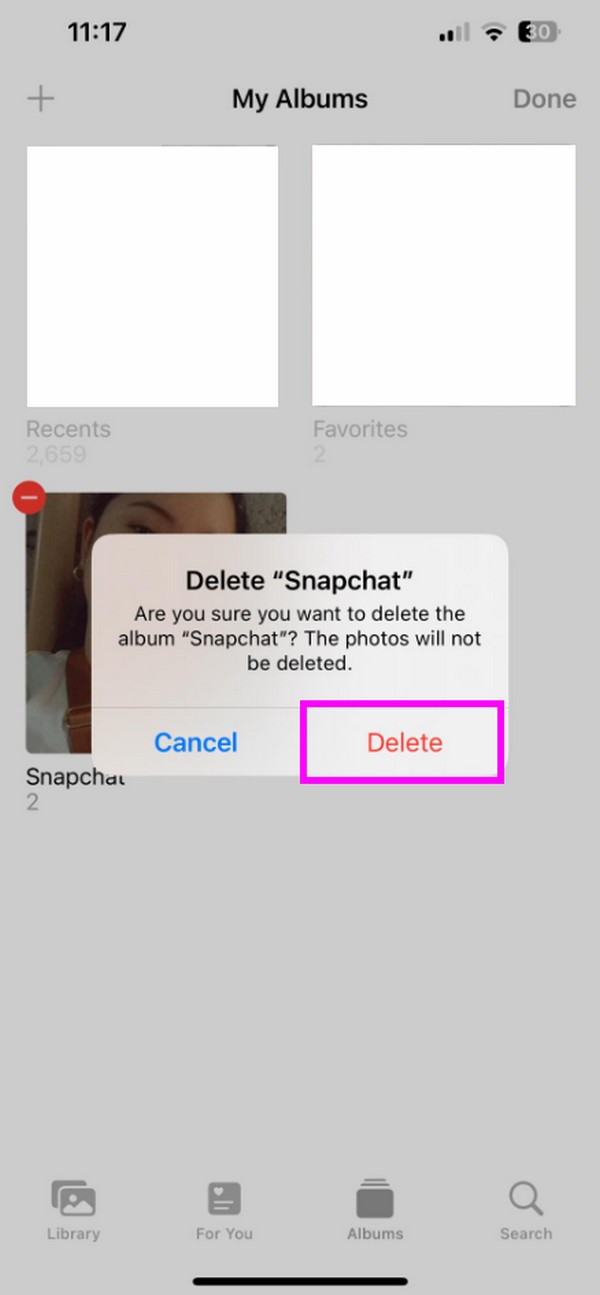
Excluir álbuns no aplicativo Fotos é fácil e rápido, mas lembre-se de que há limitações. Por ser o método mais básico de exclusão de fotos, não haverá muitas vantagens, como os outros programas que você encontrará nas partes seguintes. Então, por favor, prossiga se preferir.
Parte 2. Como excluir álbuns de fotos no aplicativo Arquivos do iPhone
O aplicativo Arquivos é outro local no iPhone onde você pode encontrar vários arquivos. Inclui álbuns de fotos ou pastas, portanto, se você encontrar o álbum que deseja eliminar no aplicativo Arquivos, poderá fazê-lo navegando apenas em algumas opções. Assim como o primeiro método, excluir álbuns de fotos com esta técnica é fácil e pode ser feito rapidamente, dependendo da quantidade de arquivos ou álbuns que você planeja apagar. Além disso, você não precisa de nenhuma instalação para executar as etapas.
Siga as etapas simples abaixo para saber como excluir pastas de fotos no aplicativo Arquivos do iPhone:
Passo 1Abra Arquivos e vá para a seção Recentes, Compartilhados ou Navegar, dependendo de onde o álbum que você deseja apagar está armazenado. Em seguida, localize-o nos arquivos de dados exibidos.
Passo 2Uma vez encontrado, toque longamente no álbum de fotos ou pasta até que as opções do menu apareçam. A partir daí, toque no Apagar seleção na parte inferior para apagar o álbum do seu iPhone.
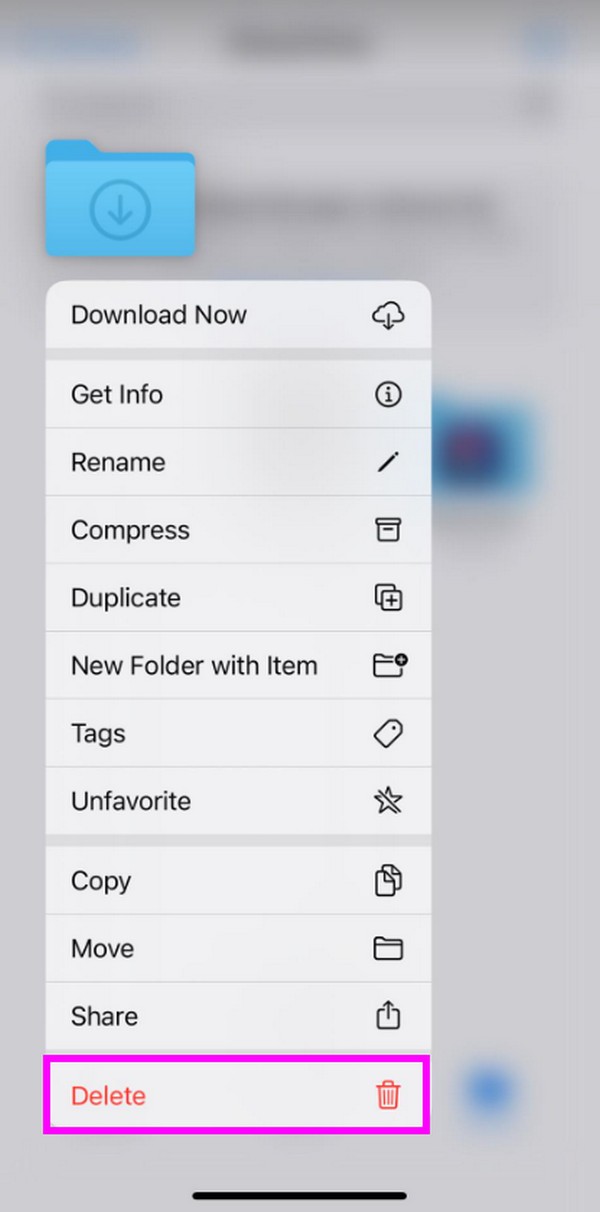
Esta parte também é um método básico, portanto, espere apenas as funções básicas de exclusão. Ao contrário do programa anterior, ele não oferece suporte para apagar aplicativos instalados, certos arquivos indesejados ou dados indesejados. Também não é possível apagar todo o conteúdo e configurações do seu dispositivo quando necessário.
Parte 3. Como excluir fotos no iPhone com FoneLab iPhone Cleaner
Limpador de iPhone FoneLab é a ferramenta em que você pode confiar em relação aos programas de exclusão de dados. Depois de instalá-lo em seu computador, limitando as fotos no seu iPhonee será tranquilo e sem complicações. Com apenas algumas navegações em sua interface, todas as imagens que você deseja remover serão apagadas em poucos minutos. Você também não precisa encontrar dificuldades durante o procedimento, pois sua interface oferece comodidade por meio de display e recursos fáceis de usar. Não importa se você usa macOS ou Windows, pois é compatível com ambos.
Além de fotos, o FoneLab iPhone Cleaner também pode desinstalar aplicativos que você raramente ou que não usa mais. Em vez de visitar cada aplicativo em Configurações para excluí-los, basta clicar no botão Desinstalar botões para cada aplicativo listado na interface do programa para eliminá-los. Também permite que você apague arquivos indesejados do seu iPhonediferentes locais. É 100% seguro e suporta muitos dispositivos iOS. Confira mais seus recursos assim que a ferramenta estiver instalada em seu computador.
FoneLab iPhone Cleaner é o melhor limpador de dados iOS que pode facilmente apagar todo o conteúdo e configurações ou dados específicos no iPhone, iPad ou iPod Touch.
- Limpe dados indesejados do iPhone, iPad ou iPod touch.
- Apague os dados rapidamente com uma sobrescrição única, o que pode economizar tempo para muitos arquivos de dados.
- É seguro e fácil de usar.
Leia as instruções seguras abaixo como um exemplo de como excluir fotos no iPhone com Limpador de iPhone FoneLab:
Passo 1Obtenha uma cópia do instalador do FoneLab iPhone Cleaner visitando seu site oficial e selecionando Download grátis. Após o download do arquivo, acesse-o e processe a instalação. Os componentes essenciais serão baixados rapidamente, então espere até que seja concluído. Finalmente, inicie a ferramenta de limpeza no seu computador.
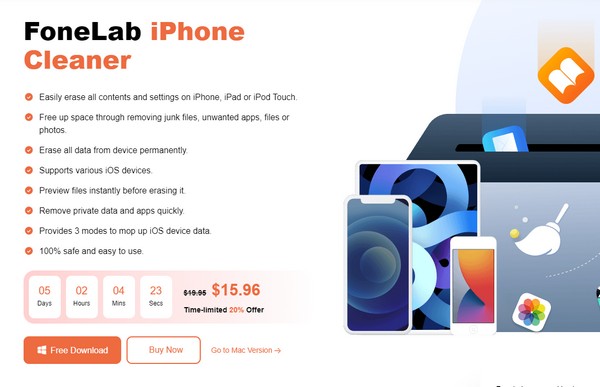
Passo 2Com a ajuda de um cabo USB, conecte seu dispositivo e computador para ajudar o programa a reconhecer seu iPhone. Você saberá que o dispositivo foi detectado com sucesso assim que suas informações forem exibidas na interface. Depois, clique na seta para baixo alinhada com o Liberar espaço opção na coluna da esquerda.
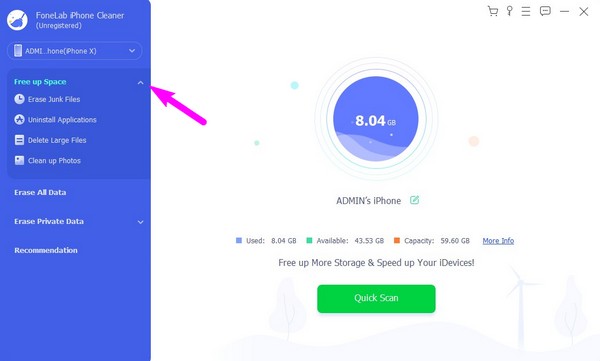
Passo 3Outras opções serão mostradas abaixo dele, então selecione o Limpar fotos aba. Em seguida, acerte o Exportar e Excluir botão na seção mais à direita da interface para processar a exclusão das fotos do seu iPhone imediatamente.
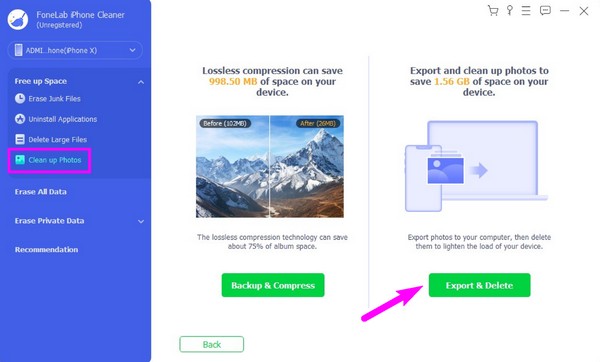
Parte 4. Perguntas frequentes sobre como excluir álbuns de fotos no iPhone
FoneLab iPhone Cleaner é o melhor limpador de dados iOS que pode facilmente apagar todo o conteúdo e configurações ou dados específicos no iPhone, iPad ou iPod Touch.
- Limpe dados indesejados do iPhone, iPad ou iPod touch.
- Apague os dados rapidamente com uma sobrescrição única, o que pode economizar tempo para muitos arquivos de dados.
- É seguro e fácil de usar.
1. Como deletar álbuns de fotos vazios no iPhone?
Excluir um álbum de fotos vazio em um iPhone é o mesmo que excluir um álbum normal. Prossiga para o Aplicativo Photos > álbunse encontre o álbum ou pasta vazia que deseja apagar. Em seguida, toque em Ver Todos > Editar > ícone de menos > Apagar para apagá-lo com sucesso. Para obter uma explicação ou orientação mais detalhada, consulte a Parte 1 deste artigo acima. Mais informações sobre o procedimento também estão disponíveis para que você entenda melhor como funciona a exclusão.
Qual é a diferença entre uma pasta e um álbum nas fotos do iPhone?
No aplicativo Fotos, as Pastas são onde seus Álbuns são salvos, enquanto o Álbum guarda suas fotos. Além disso, os álbuns geralmente são vistos publicamente, enquanto as pastas são mais privadas. Ambos Álbuns e Pastas estão disponíveis para organizar suas fotos.
2. Posso excluir toda a minha biblioteca do aplicativo Fotos do iPhone?
Sim você pode. Se você deseja apagar todos os itens do seu Fotos Biblioteca de aplicativos, toque primeiro no botão Selecionar na tela superior direita. Em seguida, toque na última foto da seção Biblioteca e arraste o dedo para cima até que todas as fotos sejam selecionadas. Por último, escolha o Lixo ícone e marque o Excluir guia Foto para apagar toda a sua biblioteca.
FoneLab iPhone Cleaner é o melhor limpador de dados iOS que pode facilmente apagar todo o conteúdo e configurações ou dados específicos no iPhone, iPad ou iPod Touch.
- Limpe dados indesejados do iPhone, iPad ou iPod touch.
- Apague os dados rapidamente com uma sobrescrição única, o que pode economizar tempo para muitos arquivos de dados.
- É seguro e fácil de usar.
Todas as técnicas de exclusão neste artigo foram comprovadamente eficazes e cada uma tem uma alta taxa de sucesso. Assim, você pode ficar tranquilo e confiar que eles o levarão a uma exclusão bem-sucedida.
